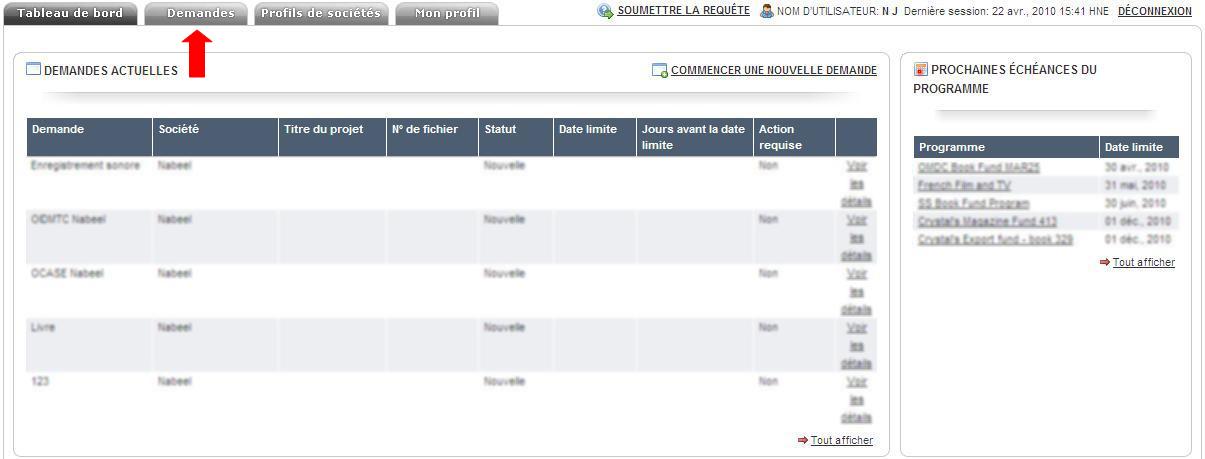
L’onglet Profil de la société permet à l’utilisateur d’Afficher, d’Éditer, d’Ajouter des utilisateurs et d’Ajouter des documents à la bibliothèque de la société pour tout ou une partie de ses sociétés.
Afficher/éditer le Profil de la société
1. Cliquez sur l’onglet Profil de la société, tel qu’indiqué ci-dessous.
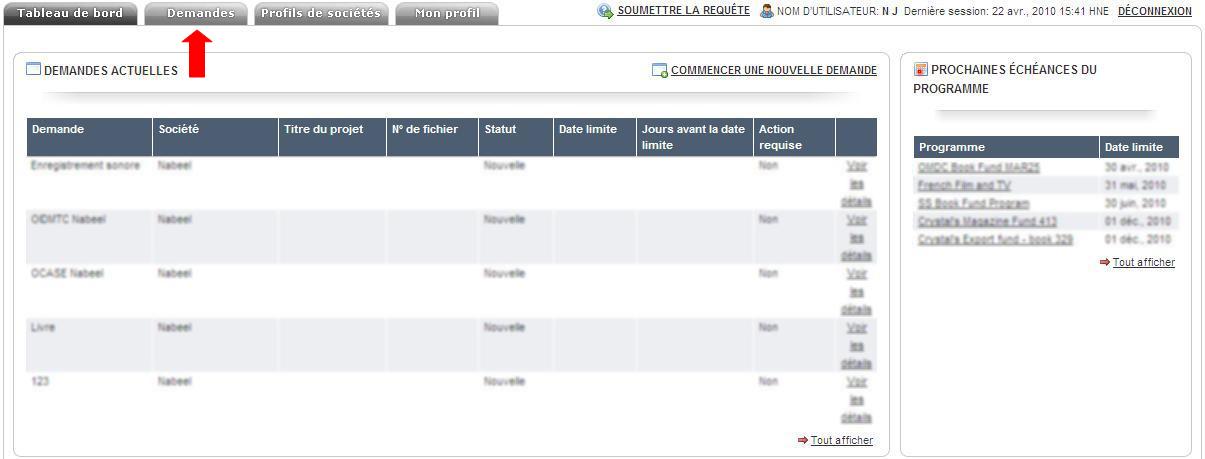
Une liste de toutes les Sociétés ou de celles auxquelles vous avez accès s’affichera.

2. Cliquez sur l’un des liens Société tel qu’indiqué ci-dessous pour afficher le profil des sociétés.
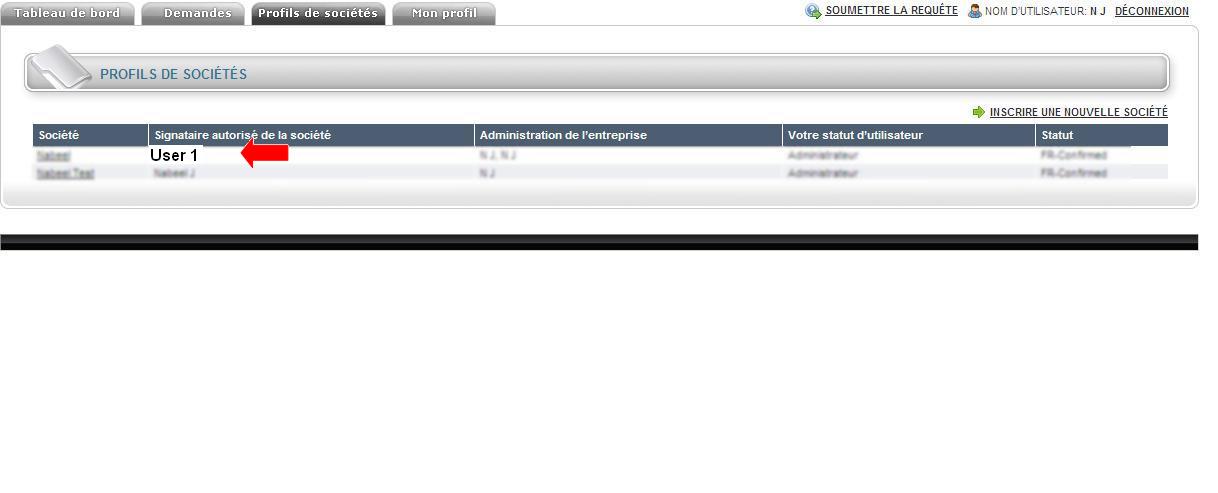
Le Profil de la société que vous avez choisi s’affichera.
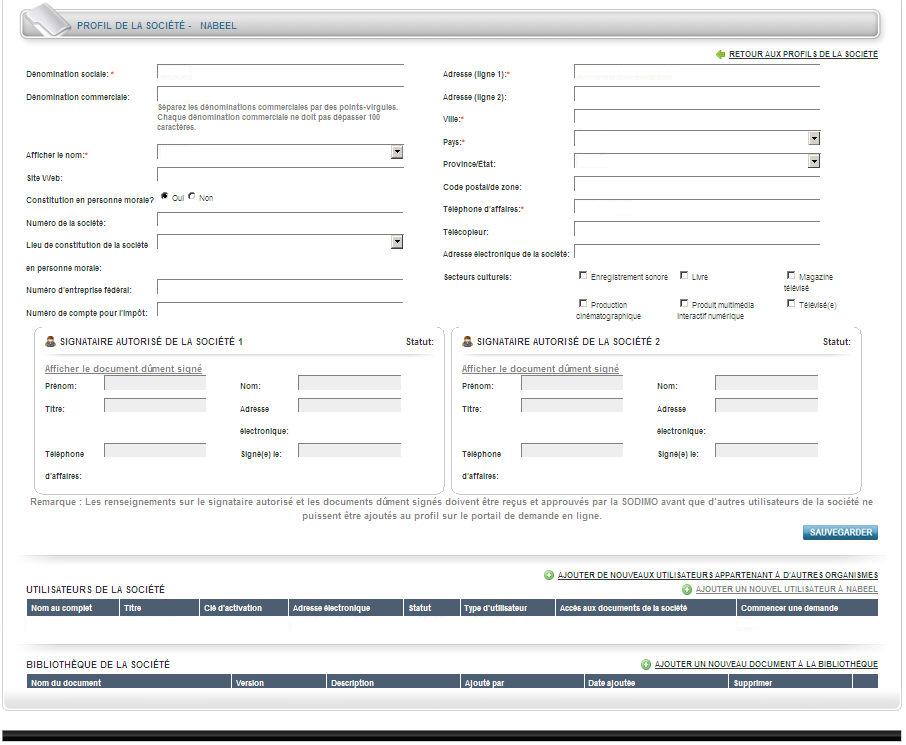
3. Affichez ou éditez tout ou partie des renseignements de votre choix.
4. Vérifiez que le signataire autorisé de la société a signé le document.
Remarque
: Pour consulter le Document dûment signé, cliquez simplement sur lien
 pour ouvrir un document Word.
pour ouvrir un document Word.
5. Une fois les champs remplis,
cliquez
Ajouter de nouveaux utilisateurs appartenant à d’autres organismes :
1. Cliquez sur le lien « Ajouter de nouveaux utilisateurs appartenant à d’autres organismes », tel qu’indiqué ci-dessous.

La fenêtre contextuelle suivante affichera une liste de tous les utilisateurs des sociétés gérées par le présent utilisateur.

2. En utilisant la ou les
case(s) à cocher tel qu’indiqué ci-dessous, choisissez la ou les personne(s)
de votre choix, puis cliquez 
Cette personne fera désormais partie de la liste des Utilisateurs de la société.
Remarque : Le lien Ajouter un nouvel utilisateur pour (Insérer le nom de la société) ne sera activé qu’une fois que les renseignements fournis par les signataires autorisés auront été téléchargés par la SODIMO.
Ajouter un nouvel utilisateur pour la présente société :
1. Cliquez sur le lien Ajouter un nouvel utilisateur pour la présente société tel qu’indiqué ci-dessous.

La page Ajouter un nouvel utilisateur s’affichera tel qu’indiqué ci-dessous.

2. Pour ajouter ou mettre
à jour des renseignements, cliquez sur bouton  et apportez
les modifications de votre choix.
et apportez
les modifications de votre choix.
Remarque
: Si l’adresse est la même que celle de la société, cliquez sur bouton
 et le champ Adresse
se remplira automatiquement.
et le champ Adresse
se remplira automatiquement.
Un courriel sera envoyé au(x) signataire(s) autorisé(s) aux fins d’approbation.
3. Après approbation (si l’utilisateur est nouveau), un courriel sera envoyé au nouvel utilisateur aux fins d’activation de son compte.
Inscrire une nouvelle société :
1. Cliquez sur le lien Inscrire une nouvelle société , tel qu’indiqué ci-dessous.

La page Inscrire une nouvelle société s’affichera.
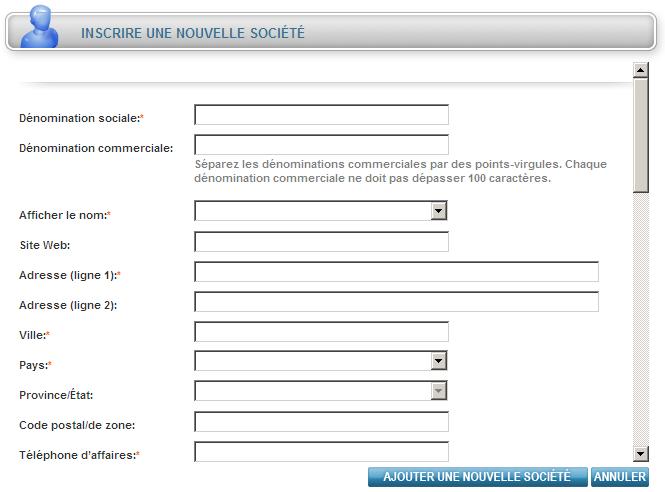
2. Entrez les renseignements
pertinents, puis cliquez sur 
Votre Société va maintenant être ajoutée.
Ajouter un ou des nouveau(x) document(s) à la bibliothèque :
1. Cliquez sur le lien Ajouter un nouveau document à la bibliothèque tel qu’indiqué ci-dessous.

La fenêtre contextuelle suivante s’affichera.

2. Entrez tous les renseignements
pertinents, puis cliquez La fenêtre Choisir le fichier
à télécharger s’affichera.
La fenêtre Choisir le fichier
à télécharger s’affichera.
3. Double-cliquez sur le
fichier de votre choix, puis cliquez sur
À tout moment, vous pouvez cliquer pour annuler le téléchargement.
Pour supprimer un document,
cliquez simplement cliquez
Supprimer La
fenêtre contextuelle suivante s’affichera.
simplement cliquez
Supprimer La
fenêtre contextuelle suivante s’affichera.
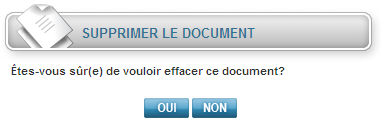
Cliquez sur Oui ou sur Non.
Pour remplacer un document, cliquez simplement sur le lien Remplacer tel qu’indiqué ci-dessous.

La fenêtre contextuelle suivante s’affichera.
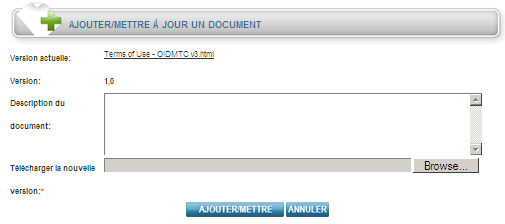
Apportez les modifications souhaitées dans le document choisi.